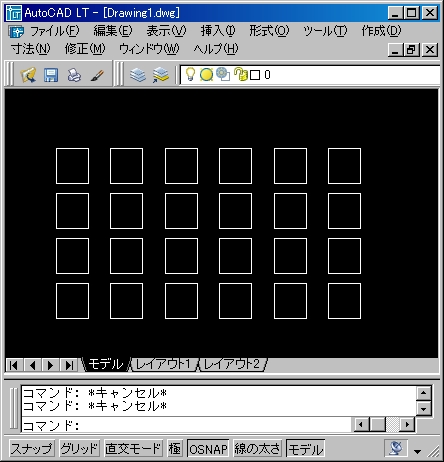今回は引き続き、オートキャド(AutoCAD)のARRAYコマンドを使った円形配列複写のやり方についてお話しを進めます。
ずいぶん長い説明になってしまいましたが、各種設定は全て終わったと思いますので、コマンドの終了まであと少しというところです。
どうか最後までおつきあいをお願いしますね。
■操作の手順
⑧プレビューとコマンドの実行
ここまで設定をすれば、あとはコマンドを実行するだけです。
まずは「プレビュー」ボタンをクリックし、望んだ通りの結果であることを確認した上で「受け入れ」ボタンをクリックしましょう。
そうすると、オートキャド(AutoCAD)のコマンド待ち状態に戻り、ARRAYコマンドは完了します。
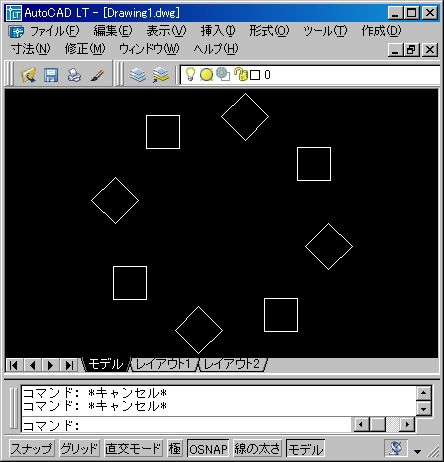
ARRAYコマンドの実行結果としては上図のような感じです。
複写回数がいくつであっても、複写の角度が何度だとしても、オートキャド(AutoCAD)はその設定を忠実に実行してくれます。
良くも悪くも忠実に…。
でも私は、こうした実行結果を見ると「オートキャド(AutoCAD)って便利だよなあ」と思ってしまいます。
こうした処理を実際に自分の手でやろうとしたときに、特にそうした思いは強くなります。
だって、少なくとも私にはそんな器用なことは出来ませんから…。
■関連コマンド
このARRAYコマンドに関連しているのは、やはり複写(COPY)コマンドと回転(ROTATE)コマンドでしょう。
これら2つのコマンドをあわせたような機能が、ARRAYコマンドの「円形配列複写」という感じになります。
以前も少しお話しをしましたが、オブジェクトを回転させながら複写をする機能は、オートキャド(AutoCAD)の初期設定では用意されていません。
オートキャド(AutoCAD)では「ないコマンドは作る」が基本方針ですから、使い勝手の良い回転複写コマンドを作ってしまえば問題は解決します。
でも、そうしたコマンドをまだ用意していない場合、このARRAYコマンドは重宝するのではないかと思います。
オートキャド(AutoCAD)の初期設定で用意されていないコマンドを、どのように作れば良いのか…。
これについてはもう少し先のステップになりますから、その時が来たらお話しをしたいと思います。